
Kodi er et massivt populært open-source hjemmekinoanlegg (HTPC) mediasenter. Den er tilgjengelig som en app for mange operativsystemer og enheter, samt et frittstående operativsystem (OS). Raspberry Pi har spesielt en rekke enkeltstående Kodi OSes.
Mens det er tilgjengelig på Linux som et program, er Kodibuntu en fantastisk måte å lage et Linux-basert Kodi mediasenter på. Lær hvordan du bruker Kodibuntu til å konvertere en Linux-PC til en HTPC 9 Awesome Linux Media Center Distros for HTPC 9 Awesome Linux Media Center Distros for HTPC Linux-distribusjonene gir en fleksibel og mer allsidig løsning for å skape en fantastisk HTPC enn Windows. Ønsker du å bygge en HTPC? Det er en rekke fantastiske Linux Media Center Distros venter. Les mer !
Møt Kodibuntu for Linux HTPCs
Kodi oppsto som Xbox Media Center, eller XBMC. Det utviklet seg imidlertid til det som nå er Kodi. Det utilitære open source media senteret spiller stort sett en lyd- og videofil du kaster på den.
I tillegg fungerer Kodi-tillegg som apper som ligner på hva som finnes på streaming-enheter som Roku. For eksempel, Plex for Kodi add-on Plex for Kodi: Hva er det og hvorfor trenger jeg det? Plex for Kodi: Hva er det og hvorfor trenger jeg det? Visste du at det er et offisielt Plex-tillegg tilgjengelig for Kodi? På mange måter gir den det beste fra begge verdener, så her er alt du trenger for å komme i gang. Les mer gir tilgang til ditt Plex Media Server-bibliotek, mens Funimation Now-tillegget lar deg streame Funimation fra Kodi. Videre gir det robuste Kodi-mediasenteret mange muligheter for tilgang til nettverksfiler.
Som en Kodi-basert Linux-distro er Kodibuntu en fusjon av Kodi og Lubuntu, en lett Ubuntu-derivat. Likevel er Kodibuntu forskjellig fra OpenELEC, LibreELEC og OSMC, fordi den er full på Linux distro med et skrivebordsmiljø. Mens hovedfokuset er mediesenterbruk, kan du dra nytte av muligheten til å få tilgang til og redigere systemfiler.
Dermed er det mer omfattende enn de fleste Kodi OSes. Hvis du har brukt Ubuntu, bør Kodibuntu presentere en kjent opplevelse. Lær mer om Kodi med vår komplette AZ av Kodi guide. AZ av Kodi: Alt du trenger å vite. Kodi AZ: Alt du trenger å vite. Om du er en Kodi-nybegynner, vurderer å bytte til appen, eller en Kodi-veteran som ønsker å børst opp på din kunnskap, bør du kunne bruke vår AZ av Kodi. Les mer !
Last ned: Kodibuntu
Slik slår du Linux inn i en HTPC med Kodibuntu
Når du er lastet ned, må du montere din Kodibuntu ISO til et lagringsmedium som en USB-stasjon, CD eller DVD. Dette krever programvare som er i stand til å lage en live-CD. På Linux er denne funksjonaliteten innebygd med Disk Image Writer. Alternativt kan du bruke Etcher som er tilgjengelig for Linux, Windows og MacOS.
Med din Kodibuntu ISO lastet ned, kjør ditt foretrukne brennende program. Velg først bildefilen, din Kodibuntu ISO. Velg deretter lagringsmediet ditt. Mens jeg brukte en flash-stasjon, kan du i stedet velge et tomt DVD-, CD- eller SD-kort. Du kan også prøve Kodibuntu i en virtuell maskin (VM) også. Blits ISO til ditt foretrukne medium. Når brenningen er fullført, er du klar til å begynne å bruke din Kodibuntu live-CD.
Sett inn Kodibuntu Live CD i PCen. Hvordan du fortsetter, avhenger av hvilket bestemt oppstartsmedium du bruker. Hvis du vil laste inn Kodibuntu, må du kanskje endre oppstartsrekkefølgen på datamaskinen din for å starte opp fra en levende CD i stedet for harddisken din.

Du har noen alternativer med Kodibuntu. Som de fleste live-CDer, gir Kodibuntu midler for å teste det og løpe rent fra installasjonsmediet, eller installere Kodi OS på en harddisk. Du finner alternativer for å prøve Kodibuntu uten å installere, installere Kodibuntu, installere med et fast DPI, sjekk disken for defekter, oppstart fra den første harddisken, samt hjelp og avanserte alternativseksjoner.
Etter å ha valgt installasjonstypen velger du språket ditt. Klikk Fortsett .
Nå ser du en del som viser systemkravene. Disse er:
- Minst 5, 2 GB harddiskplass
- Plugget i en strømkilde
- Internett-tilkobling
Eventuelt kan du merke boksene for å laste ned oppdateringer mens du installerer, og installere tredjeparts programvare. Jeg foreslår at du velger begge disse.
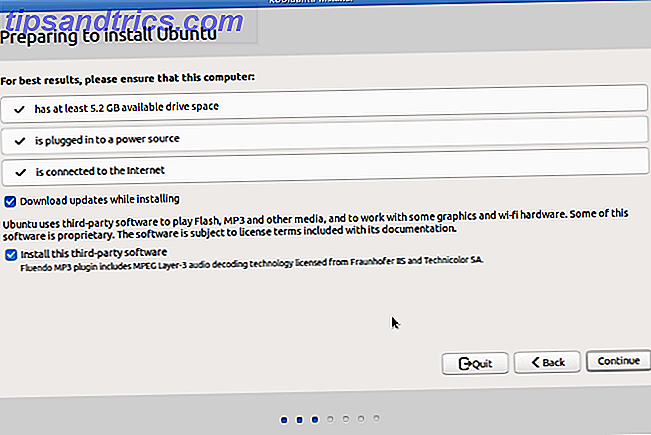
På neste skjermbilde kan du velge å slette disken og installere Ubuntu. I tillegg kan du på dette tidspunktet ønske å bruke logisk volumstyring (LVM) og kryptere den nye Ubuntu-installasjonen for sikkerhet. Velg alternativene dine og klikk Installer nå .
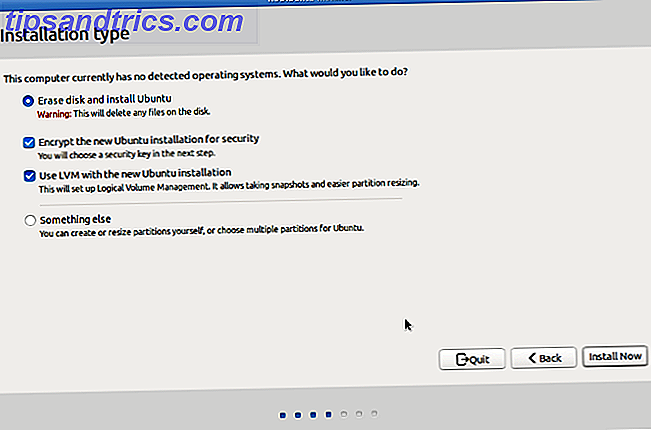
Hvis du bestemte deg for å bruke kryptering, velger du nå en sikkerhetsnøkkel. Videre kan du overskrive tom diskplass for ekstra sikkerhet.
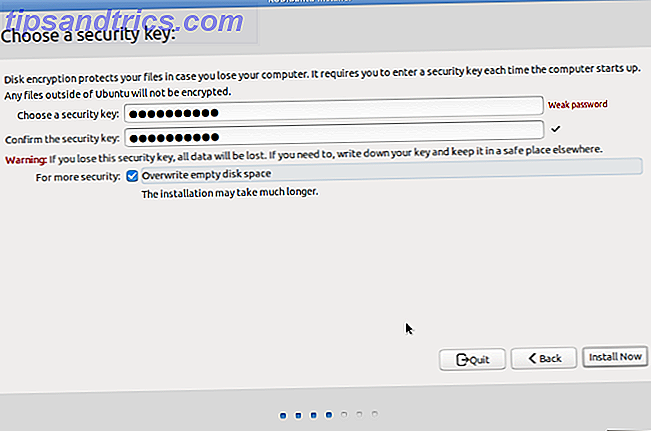
Deretter velger du region og tastaturlayout.
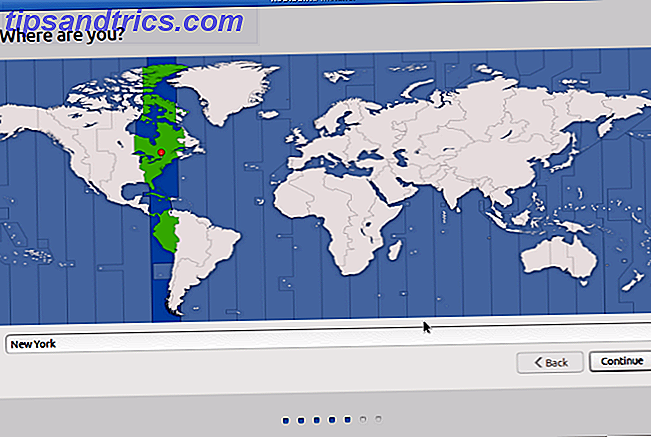
Deretter skriver du inn et navn for deg selv, din datamaskin, et brukernavn og et passord. Her kan du velge alternativer for å logge inn automatisk eller kreve et passord for å logge inn. Dessuten kan du kryptere hjemmemappen din dersom du er så snill.
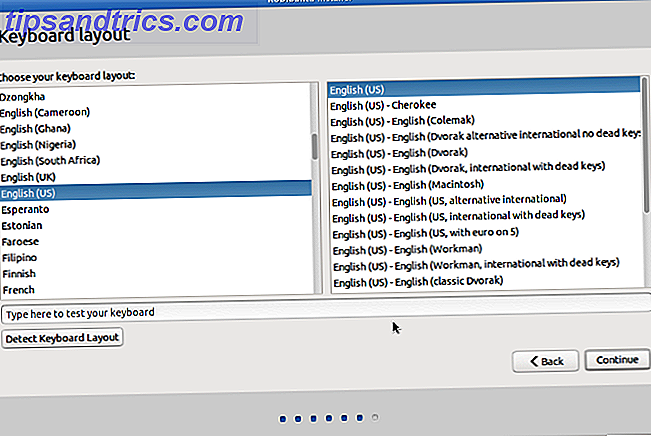
Når installasjonen er fullført, må du starte om å laste Kodibuntu.
Kodibuntu installasjon etter installasjon
Med Kodibuntu installert, kan du bruke Kodi, Lubuntu-skrivebordet og mer.
Slik får du tilgang til skrivebordsmodus på Kodibuntu
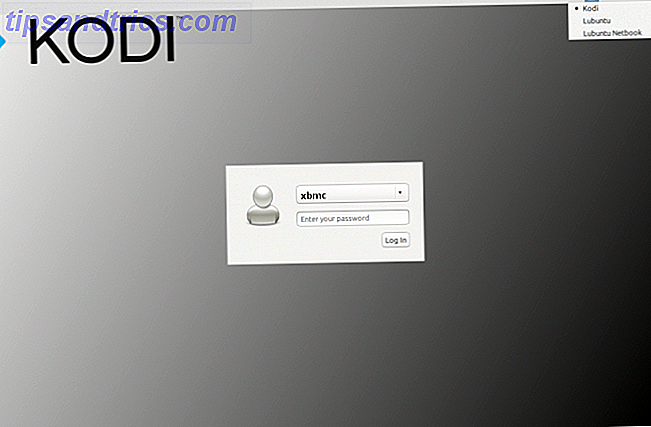
For å få tilgang til skrivebordsmodus på Kodibuntu, må du først avslutte Kodi. Velg deretter Lubuntu-alternativet og skriv inn et brukernavn og passord. Brukernavnet er som standard xbmc, og det er ikke noe passord. Du kan imidlertid opprette ditt eget brukernavn og passord.
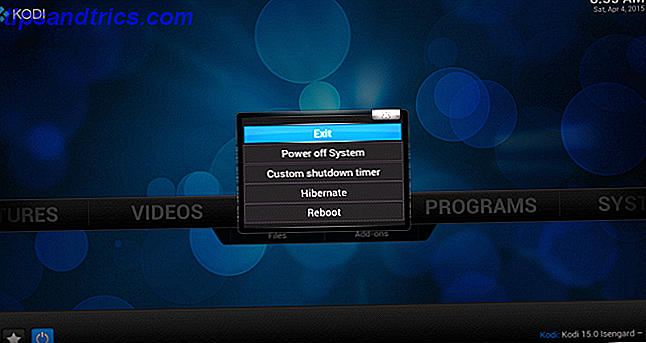
Du kan logge deg tilbake til Kodi ved å velge rullegardinmenyen øverst til høyre i påloggingsskjermen. Derfra kan du velge Kodi, Lubuntu eller Lubuntu netbook. Fordi Lubuntu er et lett Linux-operativsystem, er det ideelt for alt fra kraftige rigger til Atom-drevne netbooks. 5 Lettvekt Linux Distros Ideell for en Intel Atom-prosessor PC 5 Lett Linux Distros Ideell for en Intel Atom-prosessor-pc Ikke la din Atom-drevne netbook eller low-spec laptop samler støv i et skap - installer en lett Linux distro og begynn å nyter mobil databehandling igjen! Les mer .
Som standard inneholder skrivebordsmodusen i Kodibuntu flere apper som Chromium. Siden Kodibuntu inneholder et fullverdig Linux-operativsystem, kan du installere kompatibel programvare. Dette gjør Kodibuntu langt mer nyttig enn et enkelt Kodi OS.
Hands-On med Kodibuntu
Etter at jeg installerte Kodibuntu, fortsatte jeg å teste noen mediefiler og tilleggsprogrammer. Kastet min største H264 1080p Blu-Ray rip på Kodibuntu's Kodi media center, min rigg spilte filen feilfritt. Deretter installerte jeg Plex for Kodi og Funimation Now. Begge tilleggene kjørte fantastisk.
Hvis du surfer på nettet og bruker apper i skrivebordsmodus, var det ganske responsivt, selv om dette er avhengig av maskinens maskinvare. Likevel, Kodi og Lubuntu er ikke veldig systemintensive, så selv svakere datamaskiner burde gå bra.
Selv om Kodibuntu er basert på Ubuntu 14.04, kan du oppgradere til Kodi v17.0 og oppdatere Kodibuntu til Kodi v17.0 ved å kjøre:
sudo apt-get update sudo apt-get dist-upgrade Etter dette har du den mest oppdaterte versjonen av Kodi.
Kodibuntu etter installasjons tips
Når du har installert Kodibuntu, er du klar til å begynne å bruke den. Kodi er et robust open-media mediasenter. Kjernen i sin funksjon er medieavspilling fra en rekke kilder.
Kodi håndterer derfor lokal mediaavspilling, nettverksmedier fra kilder som NAS-enheter og Samba-aksjer, samt tilleggsprogrammer. Med tilleggsprogrammer som BBC iPlayer og Pluto TV, kan du se live-TV med Kodi.
Kodibuntu media avspilling alternativer:
- Lokale medier
- Nettverksmedier
- Kodi add-ons
Hvem skal bruke Kodibuntu?
Som Kodibuntu inkluderer både Kodi og Lubuntu, er det en av de enkleste måtene å komme i gang med et Linux distro- og Kodi mediasenter. Likevel er det noen få alternativer. GeeXboX, OpenELEC og LibreELEC er verdige frittstående Kodi OSes. Deretter er det alternativer som Mythbuntu, basert på MythTV, og LinHES, eller Linux Home Entertainment System. Alternativt kan du installere nesten alle Linux-operativsystemer og installere Kodi som et program.
Likevel gir Kodibuntu et stasjonært operativsystem og mediasenter i en pakke. Til slutt, Kodibuntu er et solid valg for et raskt Kodi mediasenter pluss lett Linux-skrivebord. Med et par klikk har du et omfattende mediesenter og skrivebord.
Kodibuntu er ideelt for HTPC-entusiaster.
Skal du bytte til Kodibuntu?
Hvis du bygger en hjemmekino-PC, bør du vurdere å bytte til Kodibuntu. Selv om Kodi er tilgjengelig for nesten alle Linux-distroer, er dette et raskt middel for å komme i gang med Kodi mens du holder et skrivebordsmiljø for tradisjonell PC-bruk.
Det er uten tvil den beste bruken for Kodibuntu som en bærbar HTPC. Siden Kodibuntu har en minimal ISO på litt over 800 MB, er den egnet for installasjon på en liten flash-stasjon. Deretter kan du starte opp med Kodi eller Lubuntu på hvilken som helst PC med din live-CD. Du kan spille lokale mediefiler, nettverksmedier og eventuelle installerte tillegg.
Selv om du ikke ønsker å overhale hjemmekinoanlegget ditt med en ny kopi av Kodibuntu, er det verdt å lage en live-CD for et bærbart HTPC-alternativ. Hvis du bare er i gang med Kodi, sjekk disse viktige Kodi-tipsene til nye brukere. 7 Viktige Kodi-tips for nye brukere. 7 Viktige Kodi-tips for nye brukere. Hvis du nettopp har startet på din Kodi-reise og ikke har en anelse hvor du skal begynne, vi er her for å hjelpe med disse viktige Kodi-tipsene for nybegynnere. Les mer .
Endelige tanker på Kodibuntu for Linux HTPCs
Samlet sett er Kodibuntu en funksjonell Kodi HTPC distro som bruker kraften til en fullverdig Linux distro under. Selv om den er avsluttet, kan du fortsatt oppgradere til den nyeste versjonen av distroen. Tatt i betraktning dette, er Kodibuntu uten tvil den beste metoden for å cobble sammen en HTPC som både er hjemmekino og datamaskin deler likt.
Når du har installert Kodibuntu, lær hvordan du konfigurerer og bruker Kodi Slik setter du opp og bruker Kodi: For nybegynnere Slik setter du opp og bruker Kodi: For nybegynnere Du har sikkert hørt folk snakke om Kodi, men hva er det? Og hvordan kommer du i gang med det? Slik setter du opp og begynner å bruke Kodi. Les mer !



